This content has been machine translated dynamically.
Dieser Inhalt ist eine maschinelle Übersetzung, die dynamisch erstellt wurde. (Haftungsausschluss)
Cet article a été traduit automatiquement de manière dynamique. (Clause de non responsabilité)
Este artículo lo ha traducido una máquina de forma dinámica. (Aviso legal)
此内容已经过机器动态翻译。 放弃
このコンテンツは動的に機械翻訳されています。免責事項
이 콘텐츠는 동적으로 기계 번역되었습니다. 책임 부인
Este texto foi traduzido automaticamente. (Aviso legal)
Questo contenuto è stato tradotto dinamicamente con traduzione automatica.(Esclusione di responsabilità))
This article has been machine translated.
Dieser Artikel wurde maschinell übersetzt. (Haftungsausschluss)
Ce article a été traduit automatiquement. (Clause de non responsabilité)
Este artículo ha sido traducido automáticamente. (Aviso legal)
この記事は機械翻訳されています.免責事項
이 기사는 기계 번역되었습니다.책임 부인
Este artigo foi traduzido automaticamente.(Aviso legal)
这篇文章已经过机器翻译.放弃
Questo articolo è stato tradotto automaticamente.(Esclusione di responsabilità))
Translation failed!
FIDO2(预览版)
可以设置 FIDO2 身份验证,以使用 Linux VDA 上托管的 Google Chrome 访问 Web 站点。
注意:
Linux VDA 仅支持 FIDO2 和 Google Chrome 的组合。
要设置 FIDO2 身份验证,请完成以下步骤:
- 下载 Citrix FIDO2 扩展程序软件包。
- 转至 Citrix Virtual Apps and Desktops 下载页面。
- 展开适当版本的 Citrix Virtual Apps and Desktops。
- 单击组件找到 Linux VDA。
- 单击 Linux VDA 打开其下载页面。
- 下载源软件包。
- 解压源软件包即可找到 FIDO2-JavaScript-Extensions.zip。
- 解压 FIDO2 扩展程序软件包。可以在扩展程序 > chrome > fido2 中找到 FIDO2 扩展程序目录。
- 在 Google Chrome 中添加 Citrix FIDO2 扩展程序:
- 打开 Linux VDA 上托管的 Google Chrome。
-
单击地址栏右侧的三点菜单,然后选择更多工具 > 扩展程序。
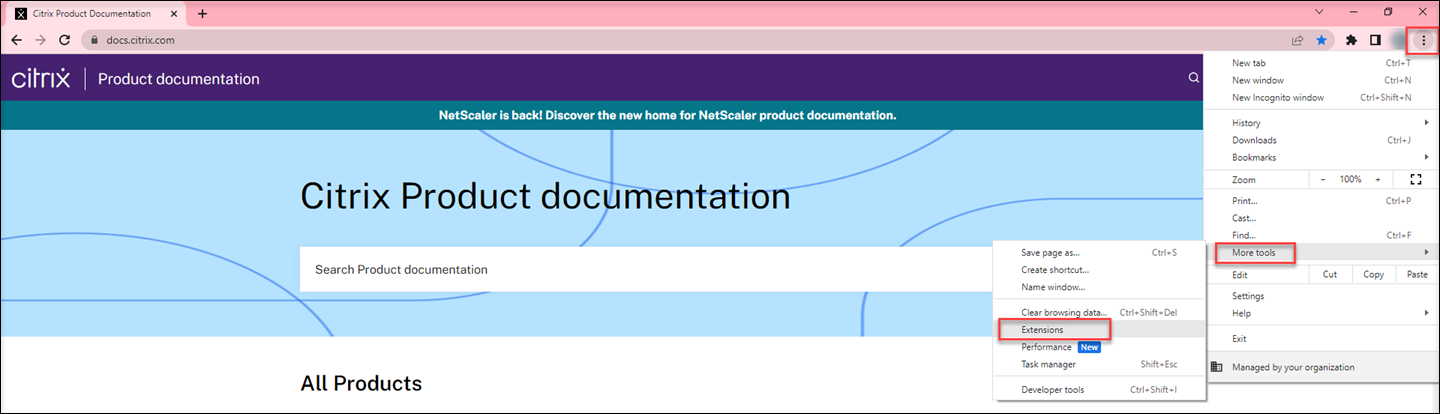
-
开启开发人员模式。

- 单击 Load unpacked(加载解压内容),然后在扩展程序 > chrome > fido2 中选择扩展程序目录。
- 在您想要对其使用 FIDO2 身份验证的 Web 站点中,注册 FIDO2 安全密钥以使用 FIDO2 身份验证。
- 将 FIDO2 安全密钥插入安装了 Citrix Workspace 应用程序的客户端。
- 启用多重身份验证并添加 FIDO2 作为身份验证方法。
设置 FIDO2 身份验证后,系统将提示您触摸安全密钥以成功访问该 Web 站点。
共享
共享
在本文中
This Preview product documentation is Citrix Confidential.
You agree to hold this documentation confidential pursuant to the terms of your Citrix Beta/Tech Preview Agreement.
The development, release and timing of any features or functionality described in the Preview documentation remains at our sole discretion and are subject to change without notice or consultation.
The documentation is for informational purposes only and is not a commitment, promise or legal obligation to deliver any material, code or functionality and should not be relied upon in making Citrix product purchase decisions.
If you do not agree, select I DO NOT AGREE to exit.